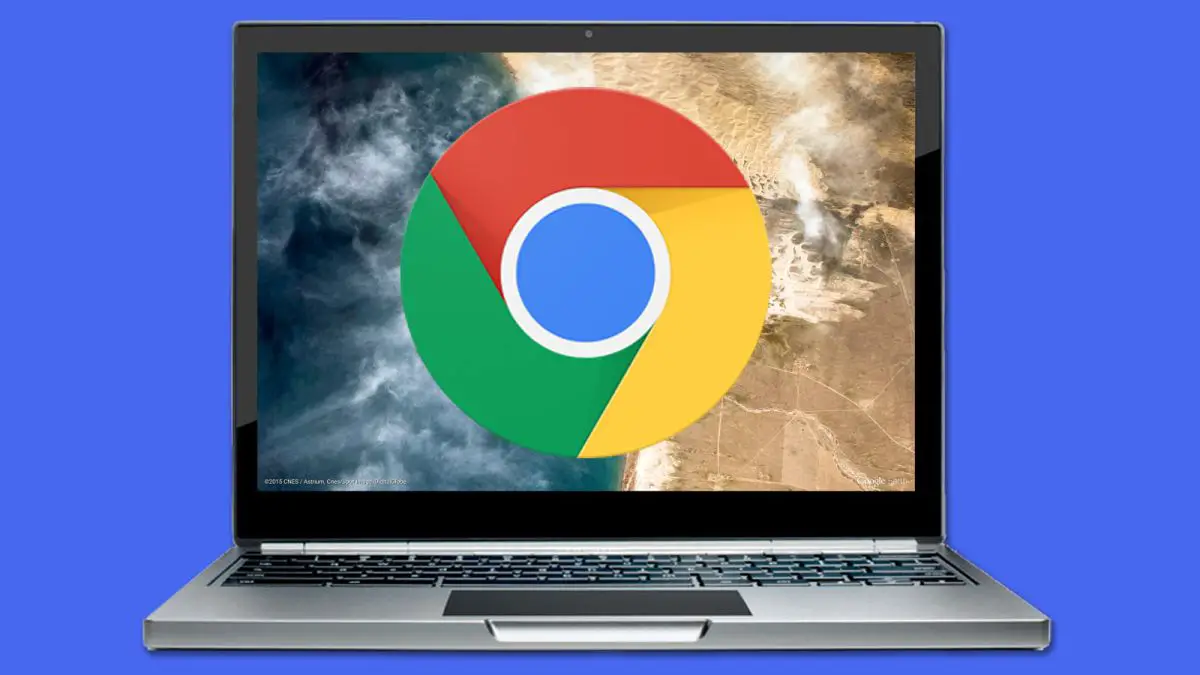如果您不知道如何在 Google Chrome 中导入密码,我们将帮助您。 您是否使用外部密码管理器并希望将您的密码保存在 Google 浏览器中? 如果答案是肯定的,请注意,因为我们将在详细指南中解释这种情况。
强烈推荐使用密码管理器来加强您的在线安全。 这些服务允许您安全地存储您的凭据,以便您可以轻松快捷地访问您的个人资料。 由于这一点,您可以使用复杂的密码,因为您不必记住它们。
如果您在设备上使用 Google 浏览器,则管理您的凭据的一个有趣的解决方案是 Google 密码管理器。 借助这项服务,您可以在使用 Chrome 的所有设备上同步登录数据。
如何在 Google Chrome 中导入密码?
这个过程非常简单,您只需要遵循以下几个步骤:
- 通过在地址栏中输入“chrome://flags/”(不带引号)来访问 Chrome 的实验性功能目录。
- 在搜索字段中输入“密码导入”(不带引号)。
- 从下拉列表中选择已启用,然后单击重新启动按钮。
- 完成此操作后,单击右上角的三个点图标转到 Chrome 菜单,然后单击设置。
- 单击自动完成部分中的密码选项。
- 找到“保存的密码”部分,单击三点图标,然后单击“导入”选项。
- 最后,选择包含密码的 CSV 文件。

如何使用 Firefox 在 Google Chrome 中导入密码?
由于这是一项实验性功能,您可能无法传输 CSV 文件。 在这种情况下,您必须先将密码导入 Firefox,然后再将它们移至 Chrome。 请执行下列操作:
- 登录 Firefox,然后单击右上角的菜单按钮。 选择登录名和密码。
- 单击三个点图标,然后单击从文件导入。
- 使用您的密码导入 CSV 文件。
- 接下来,进入 Chrome 并导航到书签 > 导入书签和设置菜单。
- 从下拉列表中选择 Mozilla Firefox,然后选中保存的密码。